- Екцел документи са атрибутима само за читање спречавају кориснике да уређују документ.
- Ево како можете да решите да је радна свеска отворена у режиму само за читање у систему Оффице 365.
- Желите да истражите још информација? Урадите то тако што ћете сазнати више о томе Мицросфт СхареПоинт.
- Занима вас још чланака о Мицрософт Оффицеу? Посетите наш посвећени Мицрософт Оффице хуб.

Овај софтвер ће поправити уобичајене рачунарске грешке, заштитити вас од губитка датотека, малвера, квара хардвера и оптимизирати ваш рачунар за максималне перформансе. Решите проблеме са рачунаром и уклоните вирусе сада у 3 једноставна корака:
- Преузмите алатку за поправак рачунара Ресторо који долази са патентираним технологијама (патент доступан овде).
- Кликните Покрените скенирање да бисте пронашли проблеме са Виндовсом који би могли да узрокују проблеме са рачунаром.
- Кликните Поправи све да бисте решили проблеме који утичу на сигурност и перформансе рачунара
- Ресторо је преузео 0 читаоци овог месеца.
Када покушавате да уредите радну свеску која се дели са вама, можете наићи на грешку Ова радна свеска је отворена у режиму само за читање. Ово спречава корисника да уређује радну свеску у програму Екцел Онлине и апликацији за рачунаре.
До ове грешке може доћи из неколико разлога, укључујући оригинални документ који се налази у апликацији за рачунаре на рачунару аутора. Такође се може покренути ако ваша компанија пређе на СхареПоинт.
Ако вас и ова грешка мучи, ево неколико корака за решавање проблема који ће вам помоћи да решите проблем Ова књига је отворена у режиму само за читање приликом уређивања Екцел датотека.
Како да зауставим отварање програма Екцел у режиму само за читање?
1. Онемогући режим само за читање
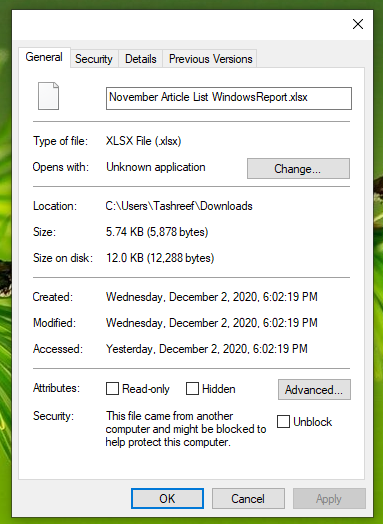
- Ако ове радне свеске можете да преузмете на локални рачунар, преузмите копију.
- Кликните десним тастером миша на преузету копију и изаберите Својства.
- Проверите да ли је означен атрибут Само за читање. Опозовите избор Само за читање атрибут и клик У реду да бисте сачували промене.
- Затим отворите Сигурност таб. Обавезно имајте потпуну контролу над овом датотеком.
- Затворите прозор својстава и отворите радну свеску помоћу апликације Екцел да бисте видели да ли је грешка решена.
Ако је у оригиналном документу омогућен атрибут само за читање, спречиће корисника да уређује датотеку и приказати поруку о грешци. Обавезно поништите опцију да бисте видели да ли ће то решити грешку.
2. Онемогући заштићени приказ
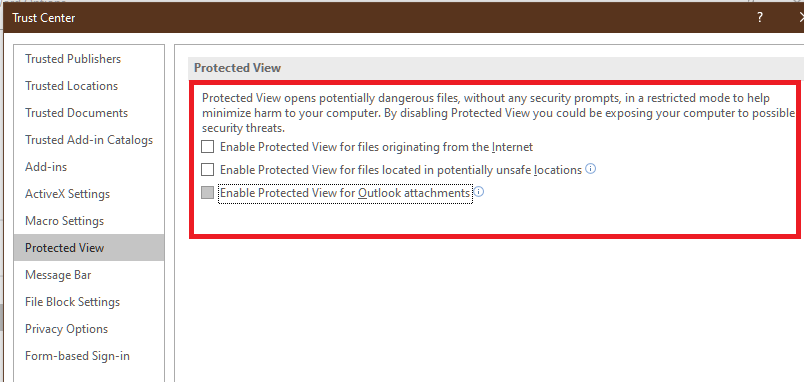
- Покрените апликацију Екцел.
- Кликните на Филе а затим изаберите Опције.
- Кликните на Центар поверења и изаберите Подешавања центра за поверење.
- Иди на Заштићени поглед.
- Затим обришите све три кутије Протецт Виев на десној табли.
- Затвори Подешавања прозор и поново покрените апликацију Екцел.
- Отворите радну свеску и проверите да ли је грешка решена.
Заштићени поглед је режим само за читање где је већина функција уређивања онемогућена ради заштите корисника од штетних датотека. Међутим, ово може довести до проблема и са другим документима. Обавезно омогућите заштићени приказ када уредите радну свеску.
3. Затворите радну свеску на локалном рачунару
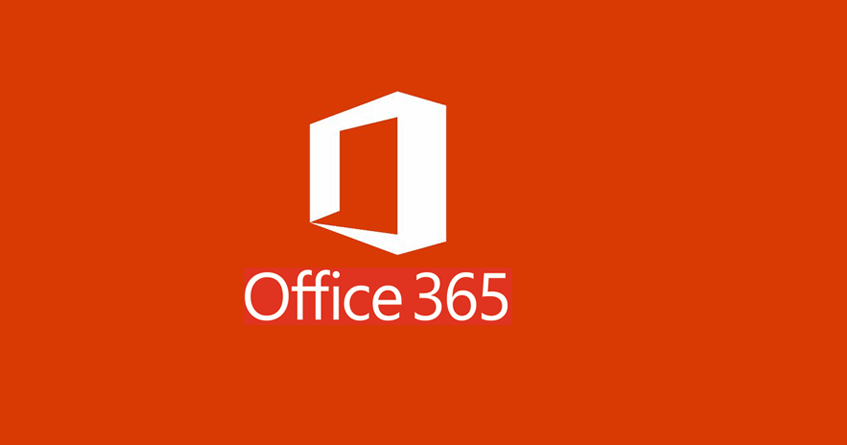
Најновија Екцел апликација долази са функцијом коауторства. Међутим, ако не користите најновију верзију система Оффице 365 и ако власник датотеке држи датотеку отвореном у својој Екцел апликацији за рачунаре, можда нећете моћи да је уредите.
Уверите се да датотека није отворена на радној површини програма Екцел, а затим покушајте да је уредите у програму Екцел Онлине. Покушајте да уредите друге датотеке Оффице 365 и погледајте да ли можете да их уређујете помоћу система Оффице Онлине.
Како да променим СхареПоинт документ из само за читање?
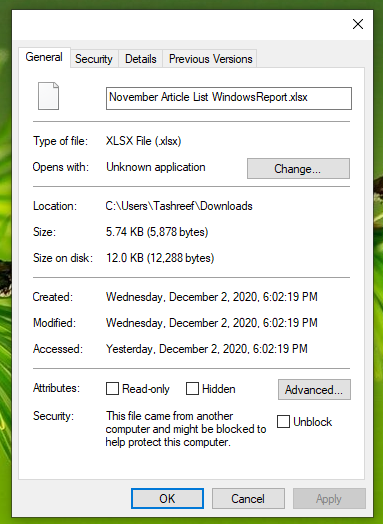
- Кликните десним тастером миша на СхареПоинт документ и изаберите Својства.
- Отвори Генерал таб.
- Опозовите избор „Само за читање”Кутија.
- Кликните Применити а затим даље У реду да бисте сачували промене.
Када извршите промене, отворите СхареПоинт документ и проверите да ли је порука само за читање решена.
Како да искључим само читање на ОнеДриве-у?
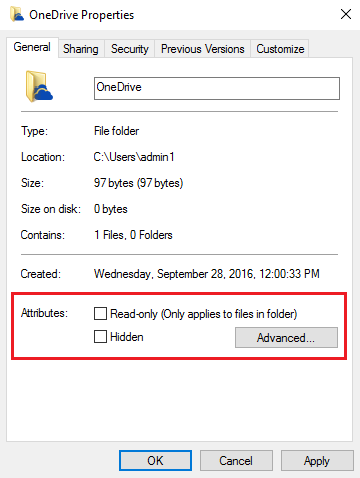
- Отвори Филе Екплорер.
- Десни клик на Један погон и изаберите Својства.
- Отвори Генерал таб.
- Под Атрибути, уклоните ознаку „само за читање“ кутија.
- Кликните У реду да бисте сачували промене. Ако видите упит са питањем да ли желите да примените промене на све фасцикле, подмапе и датотеке, кликните на У реду.
То је то. Ово би требало да реши апликацију ОнеДриве за рачунаре променом атрибута докумената у проблем само за читање.
Ова радна свеска је отворена у режиму само за читање обично се јавља ако је власник датотеке поставио атрибут документа на само за читање.
Проблем можете да решите онемогућавањем атрибута само за читање. Ако није, покушајте привремено онемогућити заштићени приказ да бисте исправили грешку.
 Још увек имате проблема?Поправите их помоћу овог алата:
Још увек имате проблема?Поправите их помоћу овог алата:
- Преузмите овај алат за поправак рачунара оцењено одличним на ТрустПилот.цом (преузимање почиње на овој страници).
- Кликните Покрените скенирање да бисте пронашли проблеме са Виндовсом који би могли да узрокују проблеме са рачунаром.
- Кликните Поправи све да реши проблеме са патентираним технологијама (Ексклузивни попуст за наше читаоце).
Ресторо је преузео 0 читаоци овог месеца.
![Екцел датотеке се неће отворити након инсталирања Виндовс 10 Цреаторс Упдате [Исправити]](/f/ed0c60d9852d5c0dabe45d230706bac3.jpg?width=300&height=460)

